Configurare l’Avvio Automatico di ServBay e la Permanenza nella Menubar al Login
Per aumentare l’efficienza nello sviluppo, ServBay offre la possibilità di configurare l’avvio automatico dell’applicazione all’accensione del sistema (avvio all’accensione) e la residenza nella Menubar all’accesso dell’utente. Attivando queste funzioni, ServBay rende disponibile il tuo ambiente di sviluppo locale più rapidamente, senza bisogno di avviarlo manualmente ogni volta. Questa guida ti spiega come attivare queste opzioni su macOS.
Panoramica delle Funzionalità
Le due opzioni di avvio offerte da ServBay sono pensate per ottimizzare il tuo flusso di lavoro rendendo l’ambiente di sviluppo sempre pronto all’uso.
Avvio all’Accensione: Avvio Automatico dei Servizi di Sviluppo Locale
Quando questa funzione è abilitata, ServBay si avvia automaticamente in background con l’accensione di macOS e attiva in automatico i servizi di sviluppo locale che hai configurato, come server web (Caddy/Nginx), database (MySQL/PostgreSQL/MongoDB), servizi di cache (Redis) e gli ambienti runtime dei linguaggi (PHP, Node.js, Python, Go, Java ecc.). Questo significa che, già al login, i servizi principali saranno operativi e potrai iniziare subito a lavorare.
Avvio al Login: Accesso Rapido dalla Menubar
Abilitando questa opzione, al login dell’utente, l’applicazione ServBay si avvia automaticamente e nella parte superiore destra della schermata (Menubar) compare l’icona di ServBay. Questa icona consente un accesso rapido a ServBay: puoi aprire la schermata principale, monitorare lo stato dei servizi, eseguire operazioni frequenti o uscire da ServBay direttamente dalla Menubar, senza doverlo avviare manualmente dal Dock o dalla cartella “Applicazioni”.
Procedura di Configurazione
Segui questi semplici passaggi per abilitare l’avvio automatico e la permanenza in Menubar in ServBay:
- Apri ServBay: Avvia l’applicazione ServBay sul tuo Mac.
- Accedi alle Impostazioni: Nella barra laterale sinistra dell’interfaccia principale, trova e clicca sull’icona o voce Impostazioni.
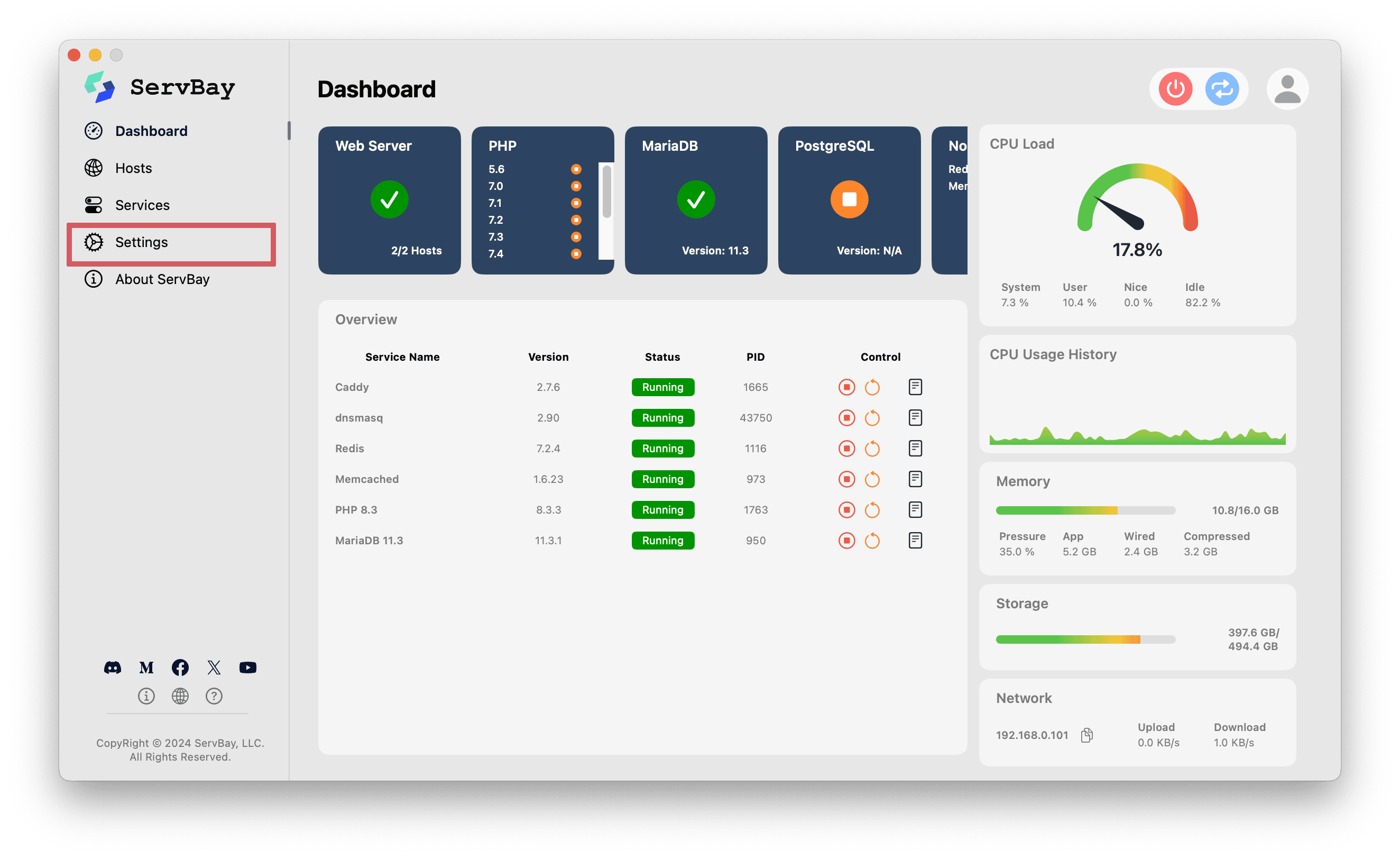
- Configura le Opzioni di Avvio: Nella schermata delle impostazioni, troverai due opzioni correlate:
- Avvio al login: Seleziona questa casella. Se abilitata, ServBay si avvia automaticamente al login dell’utente e mostra l’icona nella Menubar.
- Avvia i servizi con il sistema: Seleziona questa casella. Se abilitata, ServBay si avvierà automaticamente in background all’accensione di macOS e avvierà i servizi che hai contrassegnato come “attivi” all’interno di ServBay.
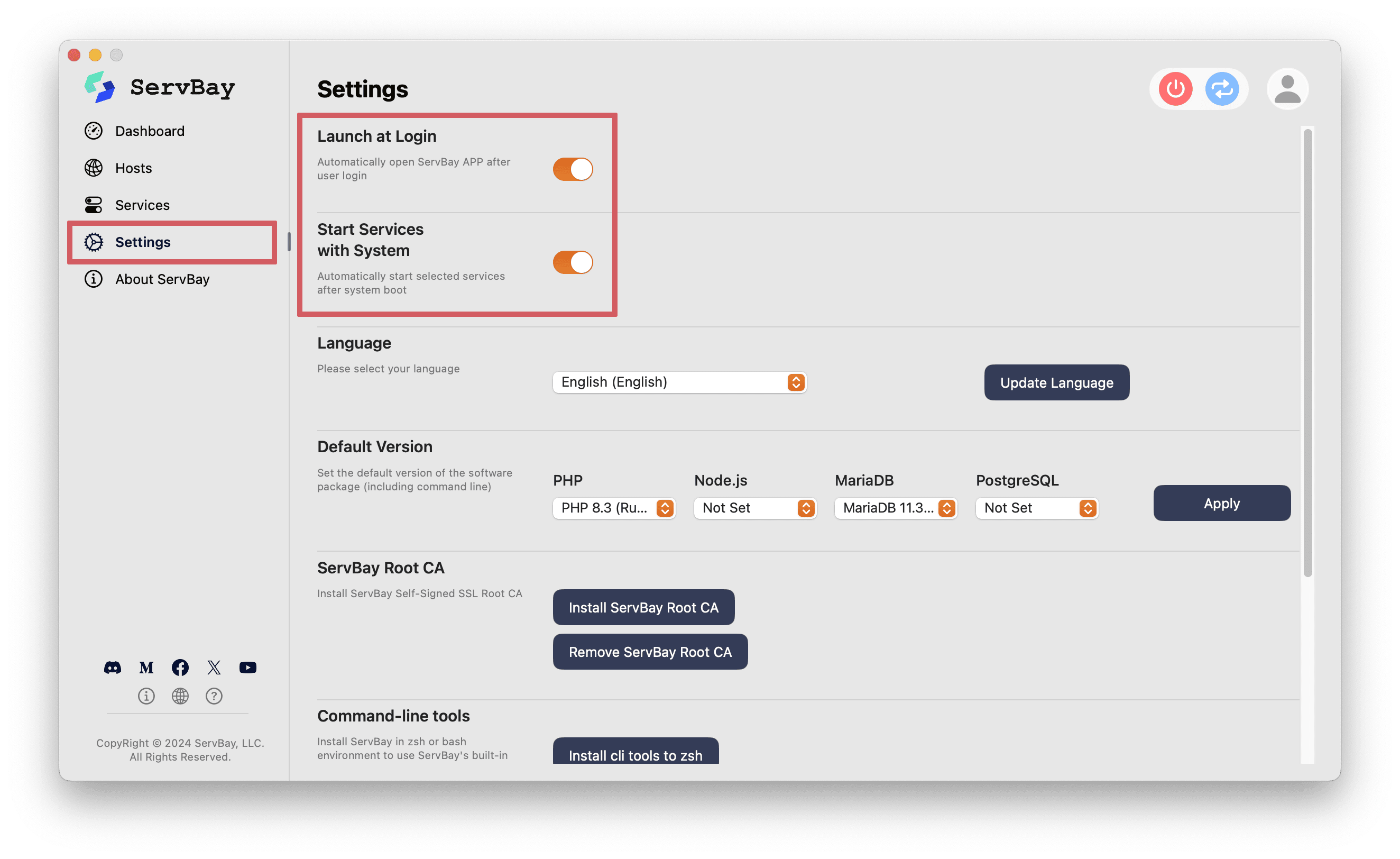
- Applica le Impostazioni: Generalmente, la selezione o deselezione di queste opzioni ha effetto immediato. Potresti dover riavviare ServBay o effettuare un nuovo login per verificare che la configurazione sia attiva.
Perché Abilitare queste Funzionalità?
- Maggiore efficienza: Non dovrai più avviare manualmente ServBay e i relativi servizi all’inizio della giornata lavorativa, risparmiando tempo.
- Consistenza dell’ambiente: Garantisce che servizi locali come web server, database ed ambienti di runtime siano sempre nella condizione ideale subito dopo l’avvio del sistema.
- Gestione rapida: Con l’icona nella Menubar, tutte le funzioni principali di ServBay sono a portata di clic.
Note Importanti
- Abilitare “Avvia i servizi con il sistema” significa che ServBay e i servizi configurati per l’avvio automatico utilizzeranno alcune risorse di sistema (CPU, RAM) subito dopo l’accensione. Se hai risorse limitate o non utilizzi ServBay spesso, puoi anche scegliere di abilitare solo l’“avvio al login” e avviare manualmente i servizi.
- Assicurati che l’applicazione ServBay non sia bloccata nell’avviarsi automaticamente al login (ad esempio, tramite la sezione “Elementi di login” nelle Impostazioni “Utenti e Gruppi” di macOS). L’opzione interna di ServBay (“avvio al login”) è il metodo consigliato per controllare questo comportamento.
Sintesi
Configurando semplicemente le opzioni “avvio al login” e “avvia i servizi con il sistema”, puoi migliorare sensibilmente l’esperienza d’uso di ServBay su macOS, rendendo il tuo ambiente di sviluppo locale più automatizzato e facilmente accessibile per buttarti subito nella scrittura e nel testing del codice.

